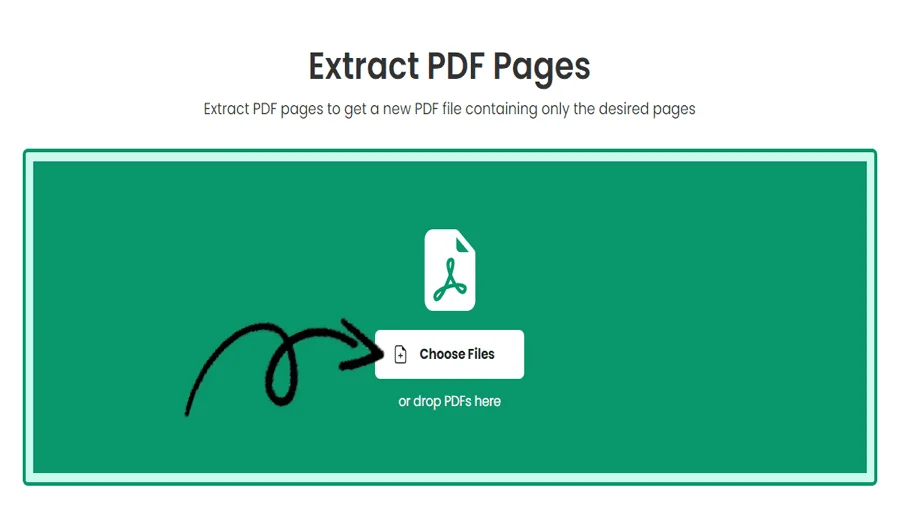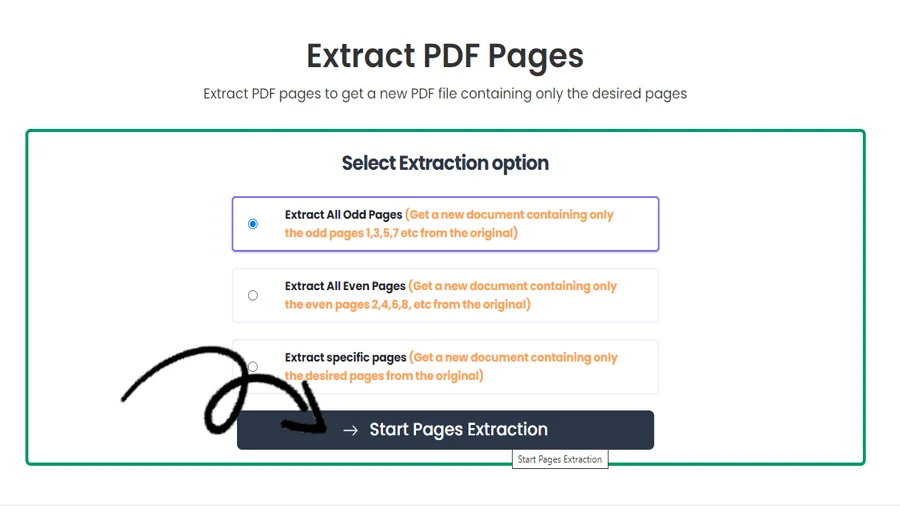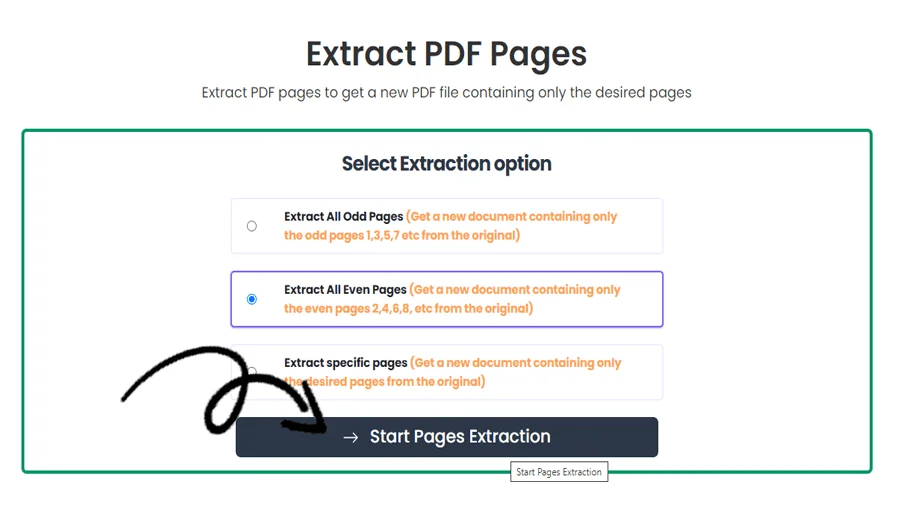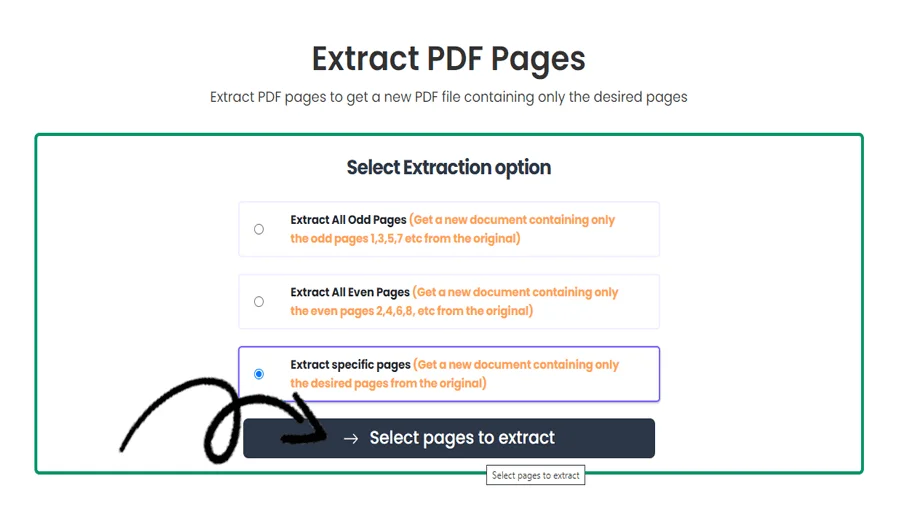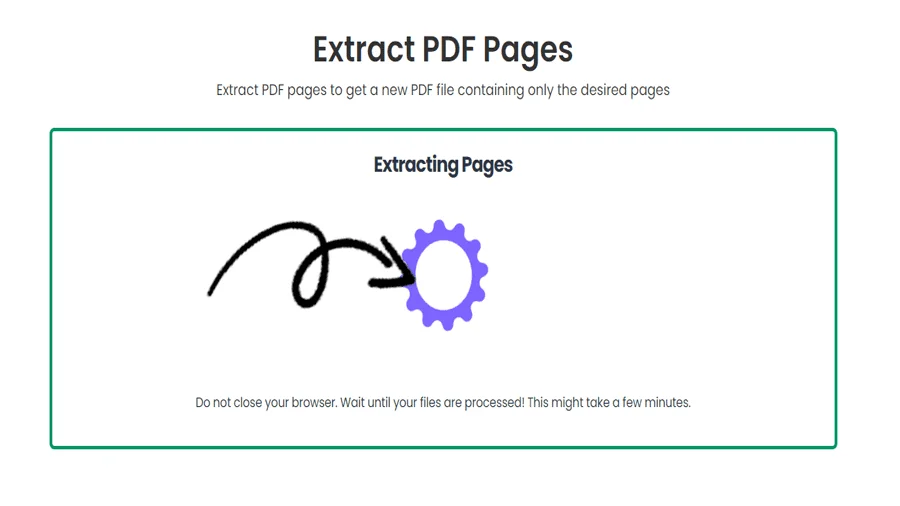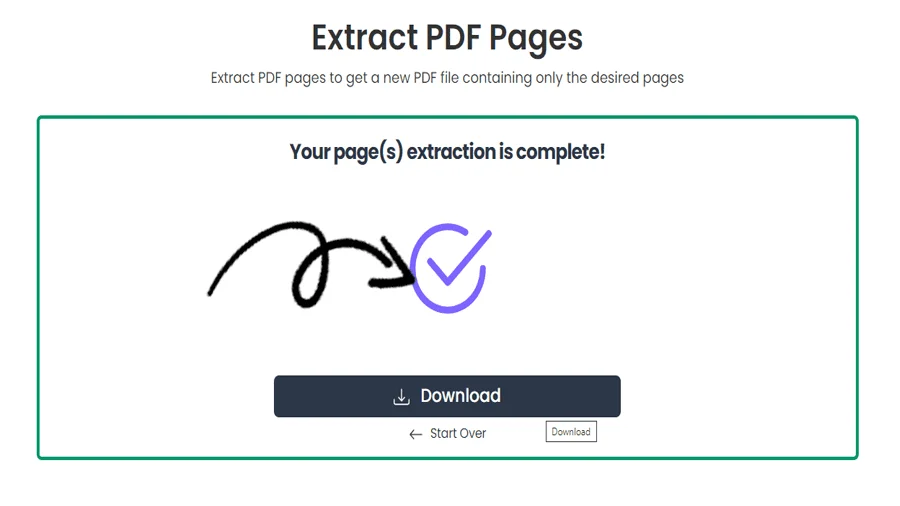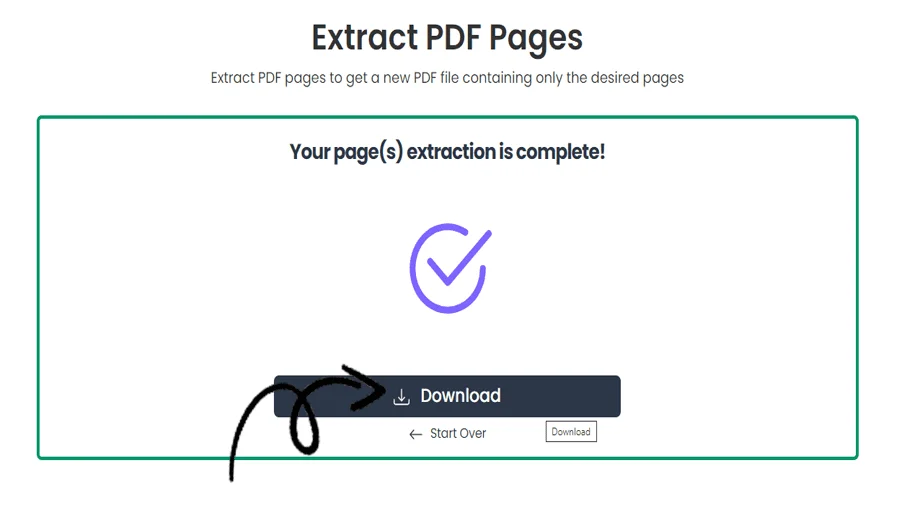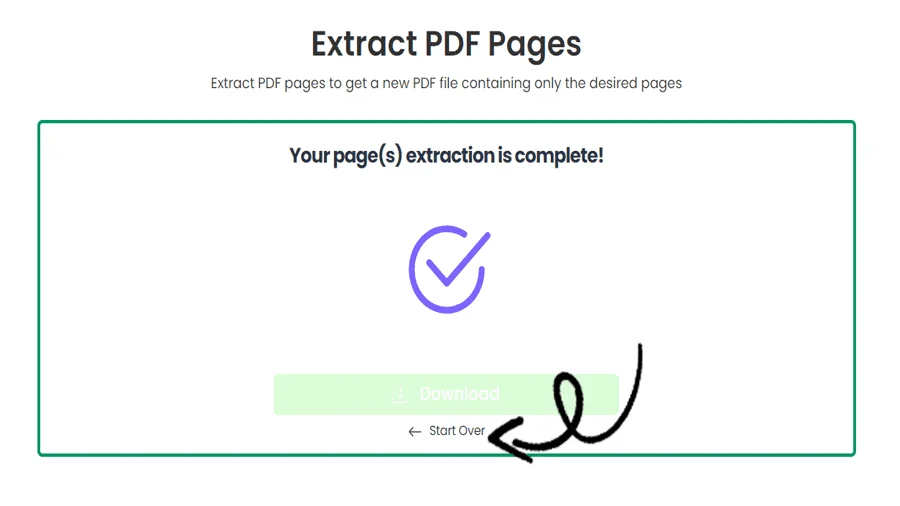無料でオンラインでPDFページを抽出する方法
特徴
pdftodoctoolでPDFページを抽出する
PDFファイルから特定のページを抽出する機能は、デジタル文書の世界における文書管理とコラボレーションを大幅に改善します。適応性の高いウェブツールpdftodoctoolは、PDF文書を素早く抽出するシンプルな方法を提供します。この記事では、pdftodoctoolを使用してPDFのページを抽出する方法を説明し、文書の編集や共有における利点と使いやすさを紹介します。
1. pdftodoctoolのページ抽出ツールの紹介
pdftodoctoolのページ抽出ツールを使用すると、ユーザーはPDF文書から特定のページを分離し、必要な資料のみを含む新しいファイルを作成することができます。このアプリケーションは、学習資料をまとめたり、プレゼンテーションの一部を共有したり、長いレポートに取り組んだりする場合でも、文書管理の正確性と柔軟性を提供します。
2. ページ抽出のメリット
カスタマイズされた共有:
特定のページを抽出することで、同僚やクライアント、パートナーと必要なコンテンツだけを共有することができます。これにより、書類全体を配布する必要がなくなり、受信者が必要な情報を入手できることが保証されます。
効率的なコラボレーション:
プロジェクトでの共同作業では、特定のセクションの編集や修正が頻繁に行われます。抽出されたページは、コミュニケーションを効率化し、チームメンバーが割り当てられた職務により集中できるようにします。
パーソナライズされたコンピレーション:
ページ抽出により、研究資料やプロジェクト文書を作成する学生や専門家のニーズに合わせたカスタマイズされた編集を構築することができます。
3. pdftodoctoolでPDFページを抽出する方法
ステップ1:PDFファイルをアップロードします。
pdftodoctoolの「PDF抽出」ページにアクセスします。ページを抽出したいPDFファイルを空いているスペースにドラッグ&ドロップします。
ステップ2:抽出するページを選択します。
抽出したいページの範囲を指定します。連続する複数のページを抽出するには、範囲(たとえば2~5)または特定のページ番号を使用します。
ステップ 3: 抽出を開始します。
オプションを選択'ボタンをクリックして必要なページを選択し、pdftodoctoolはすぐにそれらを抽出します。抽出されたページだけを含む新しいPDFファイルが出来上がります。
4. コンテンツの質を保つ
pdftodoctoolのページ抽出ツールは、抽出されたページの品質とレイアウトが保たれていることを確認します。レイアウト、テキスト、グラフィックはすべて保持され、コンテンツは元のページと同じように読みやすく、明確になります。
pdftodoctoolを使用して、文書管理を改善する
pdftodoctoolでPDFページを抽出する変換プロセスは、協力と文書管理の取り組みを向上させます。pdftodoctoolのページ抽出ツールを文書の編集や共有に使用することで、その違いを実感してください。フルペーパーを共有する習慣をなくし、より集中的で、効果的で、カスタマイズされたデジタルコンテンツの処理方法を歓迎します。
ツール
PDFデータ抽出のステップバイステップガイド
よくあるご質問
PDFからページを抽出すると、その特定のページは元の文書から取り除かれ、個別のファイルとして保存されます。
はい、PDFエディタを使ってPDFからすべてのページを抽出し、各ページを別々のファイルとして保存したり、新しいPDF文書に結合したりすることができます。
pdftodoctoolを使用してPDFから簡単にページを抽出するには、PDFをエディタのウェブサイトにアップロードし、「ページを抽出」オプションを選択し、ページ範囲を指定し、抽出したページを別のファイルまたは新しいPDF文書として保存します。
pdftodoctoolの「ページの抽出」オプションは、通常「ページ」または「編集」メニューの下にあります。ユーザーはこの機能にアクセスし、特定のページ範囲を選択して、抽出したページを個別のファイルまたは新しいPDF文書として保存できます。
pdftodoctoolを使用してPDF内のページを抽出して結合するには、PDFをエディタのウェブサイトにアップロードし、特定のページを別のファイルとして保存するために「ページを抽出」オプションを選択し、新しいPDF文書にそれらの抽出されたページをマージするために「PDFを結合」オプションを選択します。
pdftodoctool、Adobe Acrobat、PDFelement、Smallpdf、その他pdftodoctoolのようなオンラインPDFエディタなど、様々なプログラムでPDFからページを抽出することができます。これらのプログラムでは、ユーザーが特定のページ範囲を選択し、別々のファイルとして保存したり、新しいPDF文書に結合したりすることができます。
pdftodoctoolに「書き出し」や「名前を付けて保存」機能があれば、適切な画像形式(JPEGやPNGなど)を選択して、各ページを画像として保存します。この機能がない場合は、画像抽出が可能な別のPDFツールを探す必要があるかもしれません。
PDFファイルを読むのに最適なデバイスは、個人の好みや使用要件によって異なります。一般的に、タブレット(iPad、Androidタブレットなど)、電子書籍リーダー(Kindleなど)、ノートパソコンなどのデバイスは、画面が大きくナビゲーションが簡単なため、優れたPDF読書体験を提供します。しかし、スマートフォンも外出先での読書には便利である。最終的には、携帯性、画面サイズ、機能性など、それぞれのニーズに合ったデバイスを選びましょう。
Reviews
Ratings Summary:
Average Rating: 4.8
Rating Count: 12456
Existing Reviews
John Doe
Rating: 4
Great product, highly recommended!
Jane Smith
Rating: 5
Amazing service, will definitely come back.
PDFファイル分割のステップバイステップガイド
私たちのサービスをご利用いただきありがとうございます
私たちのウェブサイトをお友達と共有していただけると助かります